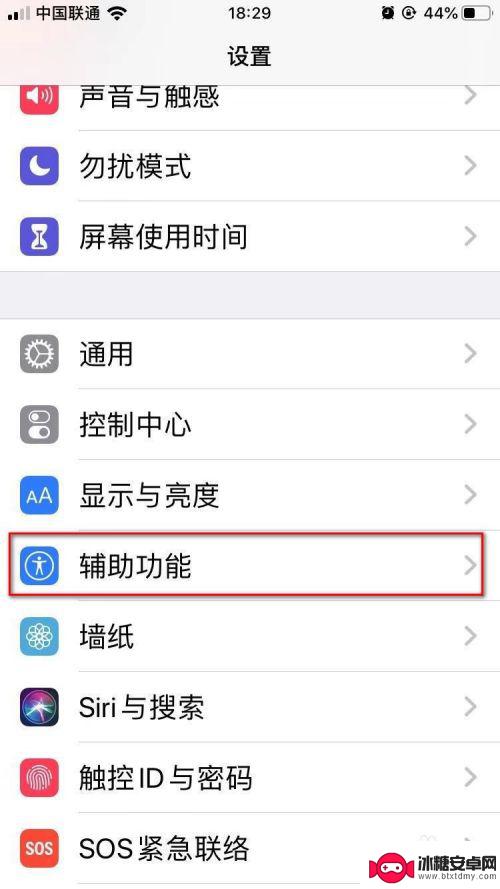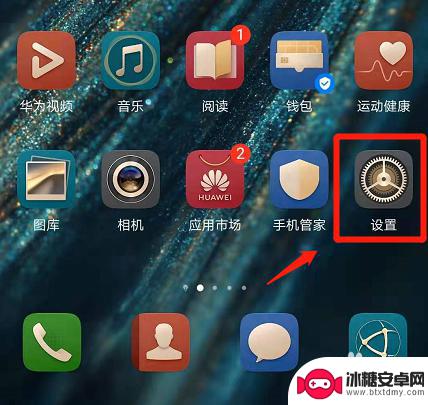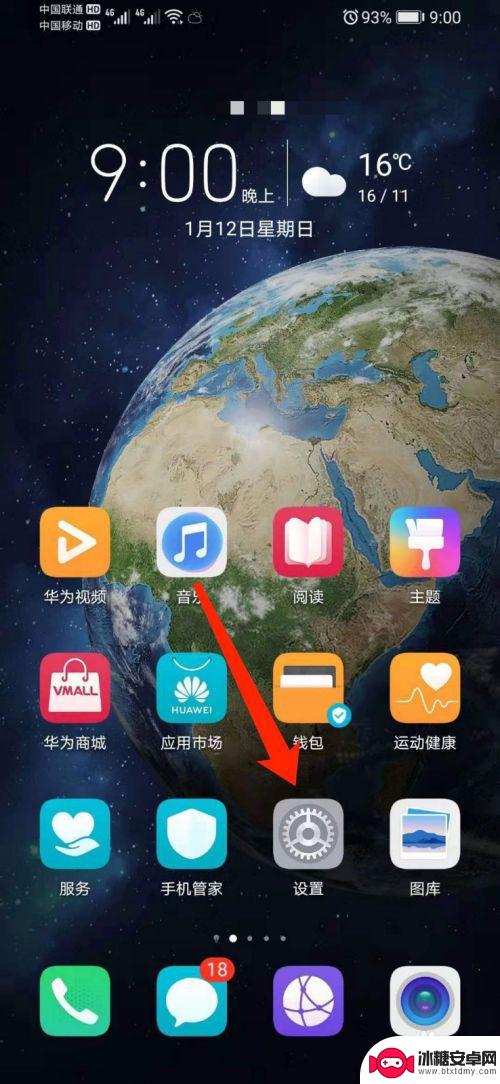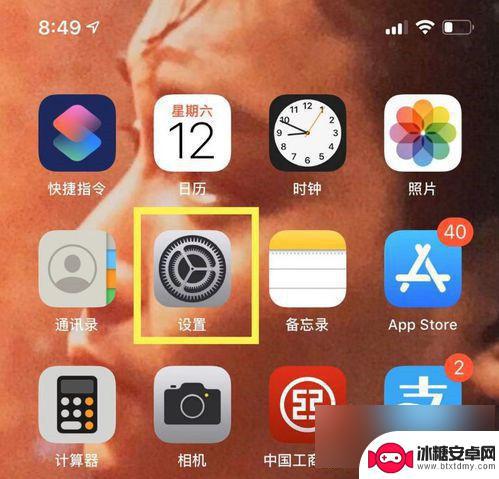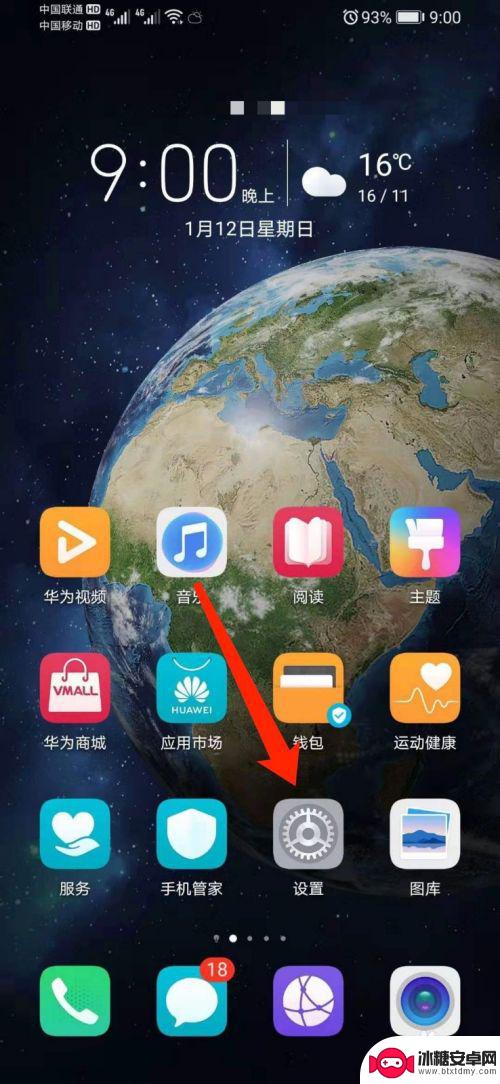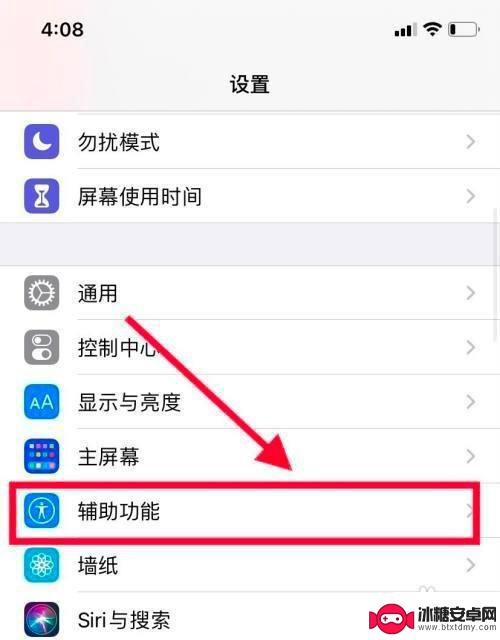苹果手机浮球添加截图怎么设置 苹果手机截屏添加到悬浮球方法
苹果手机的悬浮球功能是一项非常实用的功能,可以让用户快速方便地进行截屏操作,苹果手机截屏添加到悬浮球的方法也非常简单,只需要在设置中打开悬浮球功能,并将截屏添加到悬浮球中即可。通过这种方式,用户可以随时随地进行截屏操作,而不需要通过繁琐的操作步骤来完成。这样不仅提高了用户的使用体验,还可以更加高效地进行工作和生活。如果您还不清楚如何设置苹果手机的悬浮球功能,不妨试试这种简单的方法,相信会让您的手机使用更加便捷和愉快。
苹果手机截屏添加到悬浮球方法
操作方法:
1.首先进入手机设置,点击【辅助功能】。
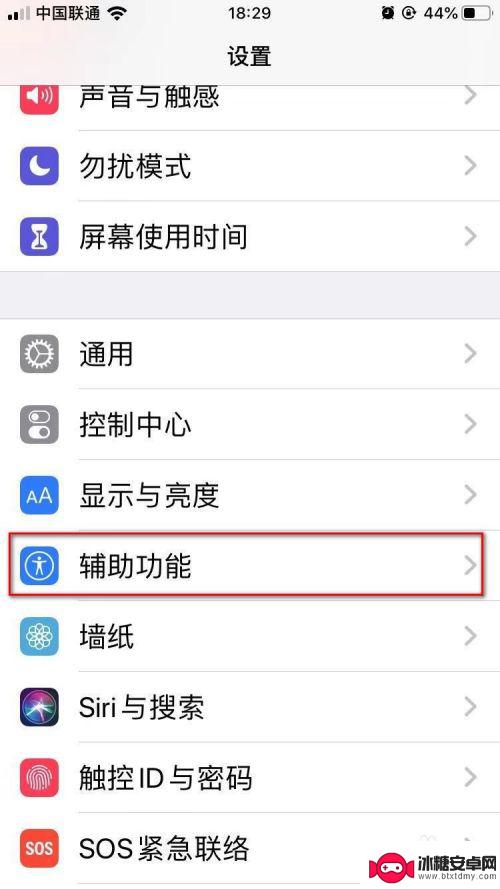
2.点击【触控】。
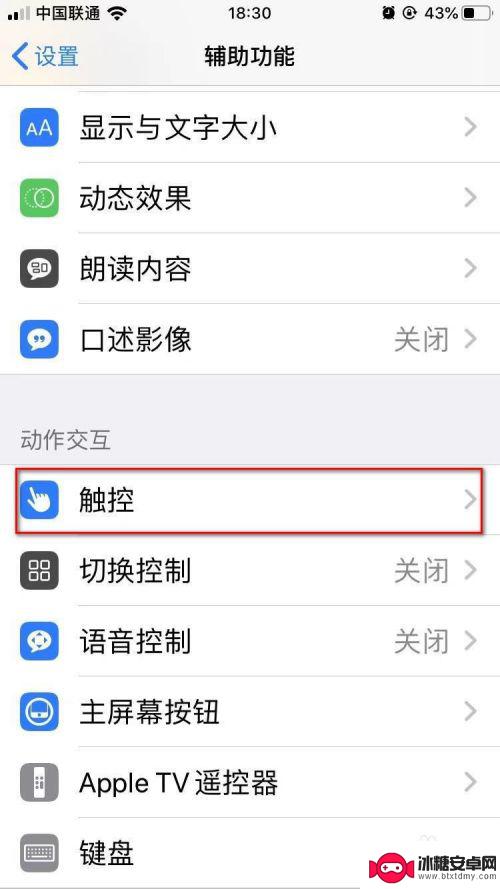
3.点击【辅助触控】。
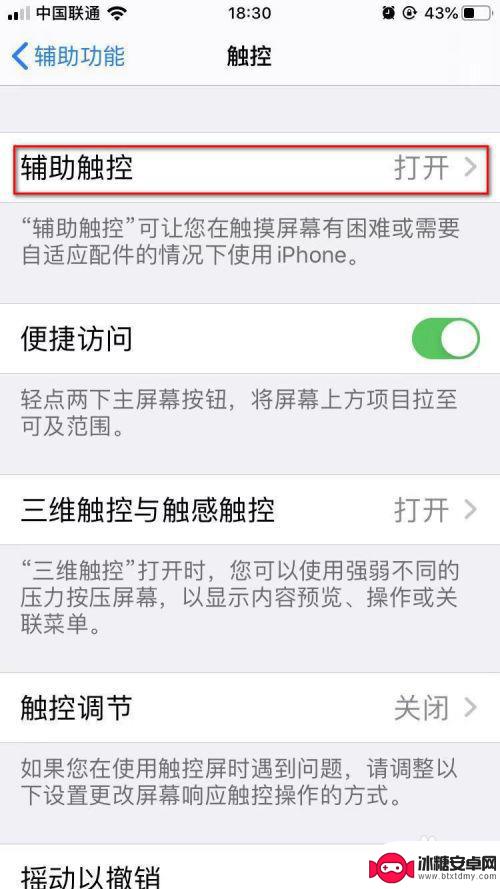
4.再点击【自定顶层菜单】。
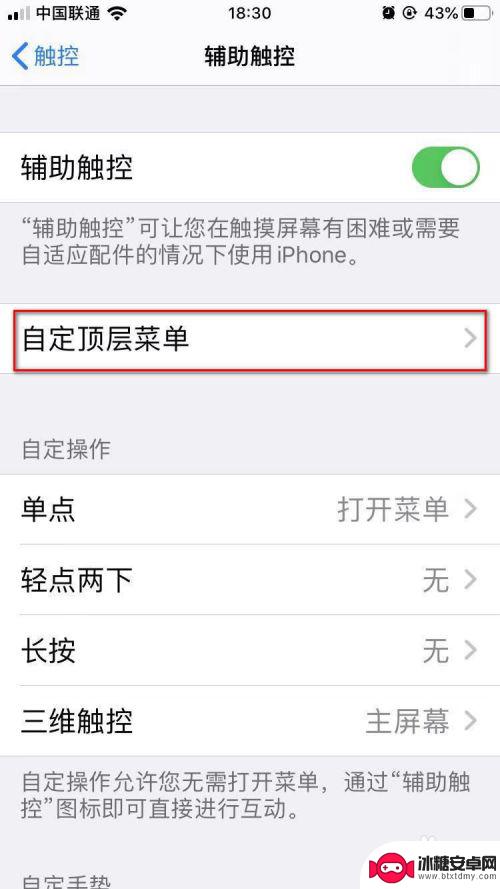
5.点击【自定】图标。
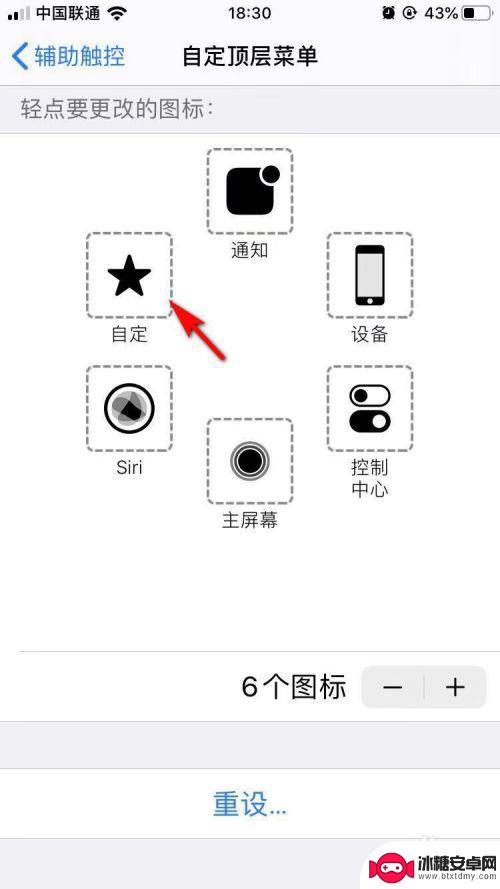
6.选择【截屏】,并点击【完成】即可。
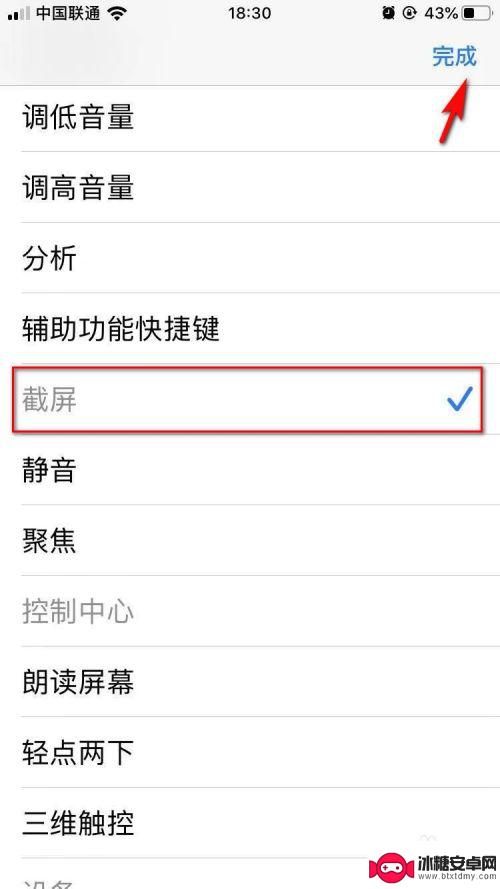
以上是关于如何设置苹果手机浮球添加截图的全部内容,如果你遇到相同问题,可以参考本文提供的步骤进行修复,希望对大家有所帮助。
相关教程
-
苹果手机浮窗怎么设置截屏 如何将截屏图片添加到苹果手机悬浮球
随着科技的不断进步,苹果手机作为一款备受追捧的智能手机,其功能也变得越来越强大和多样化,在日常使用中我们经常需要截屏来保存有趣的瞬间或者重要的信息。而为了方便用户在截屏后进行操...
-
手机悬浮球开关怎么设置 华为手机如何开启悬浮球按钮
手机悬浮球开关怎么设置,在现如今的手机操作系统中,悬浮球按钮已经成为了一种常见的功能,它的出现使得手机的操作更加便捷和高效。而对于华为手机用户来说,如何开启悬浮球按钮可能是一个...
-
荣耀手机悬浮窗怎么设置 华为荣耀手机怎么打开悬浮球
在如今的智能手机市场中,荣耀手机一直备受瞩目,而其中一个备受关注的功能便是悬浮窗。许多用户对于荣耀手机的悬浮窗设置和悬浮球的打开方法感到困惑。实际上只需在设置中找到相应选项,便...
-
苹果手机怎样去掉悬浮球 苹果手机悬浮球功能关闭教程
苹果手机的悬浮球功能是一项非常便利的功能,但有时候也可能会让用户感到困扰,如果您想要去掉苹果手机上的悬浮球,只需要简单的几个步骤就可以轻松实现。通过关闭悬浮球功能,您可以更加专...
-
荣耀手机怎么设置悬浮导航 华为荣耀手机悬浮球怎么设置
荣耀手机怎么设置悬浮导航,在如今手机功能日益强大的时代,荣耀手机作为一款备受瞩目的智能手机品牌,其悬浮导航功能更是备受用户喜爱,悬浮导航可以让我们更加便捷地操作手机,无需频繁切...
-
iphone悬浮球在哪里设置 如何在iPhone手机上开启悬浮球功能
在如今的智能手机领域中,iPhone一直以其出色的性能和强大的功能而备受赞誉,作为其最新版本的一项特色功能,悬浮球引起了广大用户的关注和兴趣。你是否曾想知道iPhone悬浮球在...
-
如何拆手机显示屏 怎么正确拆解手机外屏
在日常生活中,手机已经成为我们生活中不可或缺的一部分,随着时间的推移,手机屏幕可能出现问题,需要进行更换或修理。如何正确地拆解手机外屏成为了许多人关注的焦点。正确的操作方法不仅...
-
手机怎连接网络 手机连接WIFI网络设置
手机已经成为我们日常生活中必不可少的工具,而连接网络更是手机功能的基础之一,手机可以通过多种方式连接网络,其中最常见的方式就是连接WIFI网络。连接WIFI网络可以让手机实现快...
-
苹果手机怎么样设置无线网 iPhone如何连接WIFI
苹果手机作为一款领先的智能手机品牌,其连接无线网络的设置也是非常简单方便的,用户只需打开手机的设置,进入Wi-Fi选项,然后选择要连接的无线网络并输入密码即可轻松连接上互联网。...
-
门禁卡怎么设置手机用密码 手机门禁卡设置方法
现代科技的发展使得门禁系统也变得更加智能化,我们可以通过手机来设置门禁卡的密码,实现更加便捷的出入方式。手机门禁卡设置方法也变得更加简单易行,让我们可以随时随地控制自己的出入权...